Сви смо прошли кроз проблем треперења екрана на Виндовс 10 који често отежава људима да дуго буље у монитор. Ово је уобичајен проблем и има неке лаке поправке.
Нестабилна апликација, проблеми са драјвером екрана и Виндовс 10 надоградње често може довести до проблема са треперењем екрана. У овом блогу ћемо погледати методе за решавање проблема са треперењем екрана.
Како да решите проблеме са треперењем оперативног система Виндовс 10
Испод је неколико начина на које можете да спречите да екран вашег Виндовс 10 рачунара трепери и трепери.
1. Пребаците се на нови кориснички профил у оперативном систему Виндовс
Можете покушати да решите проблеми у вези са треперењем екрана креирањем новог корисничког профила. Да бисте то урадили, можете користити следеће кораке:
- Кликните заједно тастер Виндовс + И да бисте отворили прозор „Подешавања“.
- Иди на „Налози“ одељак.
- Даље, идите на „Породица и други људи“ пододељак.
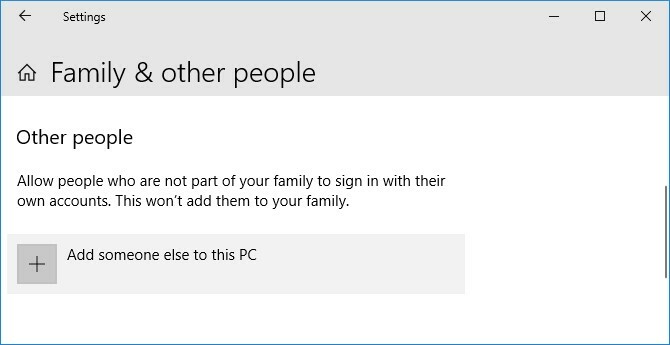
- Измените и креирајте новог корисника тако што ћете изабрати опцију „Додај неког другог на овај рачунар“.
- Затим довршите следеће кораке у прозору за подешавање чаробњака.
2. Онемогућите аутоматско ажурирање драјвера у оперативном систему Виндовс 10
Мицрософт наставља да форсира најновије исправке за Виндовс 10 свим корисничким системима. Али много пута таква ажурирања изазивају више проблема у систему. То може изазвати забринутост због треперења екрана или чак може довести до проблема са замрзавањем екрана. Због тога можете изабрати да искључите подешавања да бисте спречили аутоматску инсталацију ажурирања. Иако Мицрософт ово не препоручује, ипак паузирање на неко време неће донети никакву штету.
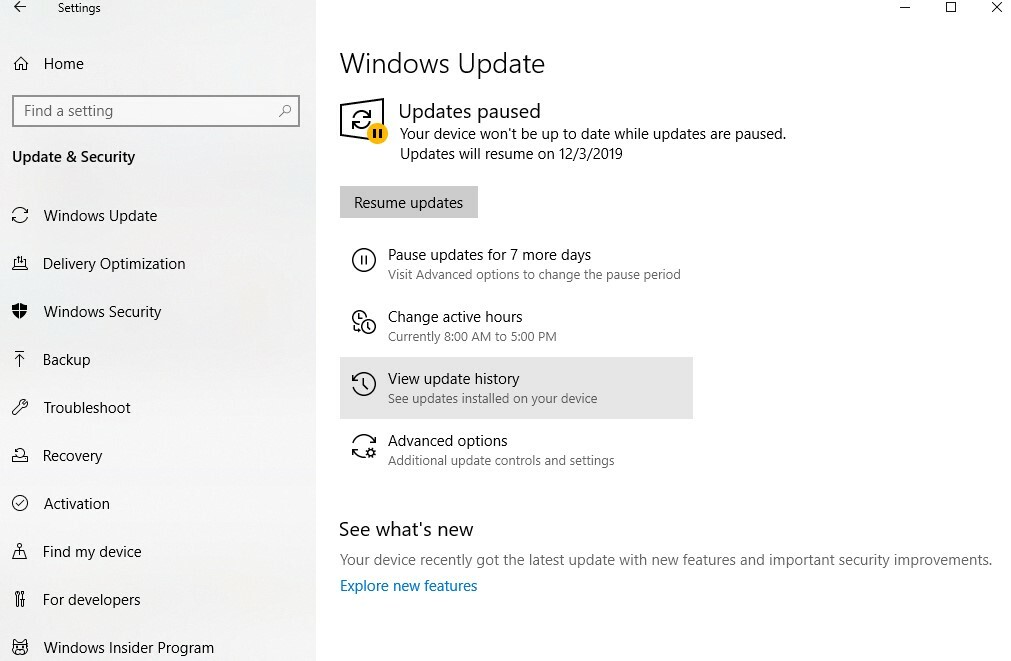
3. Ажурирајте системске апликације на одговарајући начин
Како бисте знали да ли је проблем иза треперећег екрана је због системских апликација? То је врло једноставно открити. Све што треба да урадите је да отворите менаџер задатака и проверите да ли све остало трепери на екрану осим менаџера задатака, онда то указује на грешку апликације. Ако је другачије, то може бити проблем у вези са драјвером.
Главне апликације које су до сада биле одговорне за проблеме са треперењем су Нортон Антивирус, иЦлоуд и ИДТ Аудио, како је известио Мицрософт.
Када наиђете на такве сценарије, најбоља опција је да проверите да ли је програмер решио проблеме са софтверским програмима. Ако је проблем решен и ажурирање претходне верзије је доступно на мрежи, урадите обавезно инсталирајте најновију верзију програма са званичне странице производа или из апликације себе. Такође, деинсталирајте апликацију тако што ћете отићи у одељак „апликације“ у „Подешавања“, а затим кликните десним тастером миша на одговарајућу апликацију да бисте је деинсталирали.
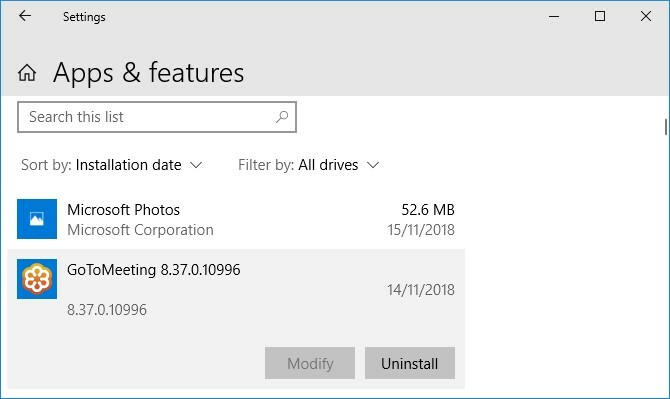
Такође, уверите се да преузимате и најновије верзије нових апликација да бисте избегли такве проблеме.
4. Ажурирајте управљачки програм екрана
Ако ваш менаџер задатака такође трепери заједно са остатком екрана, то углавном указује на то да узрок проблема лежи у драјверима екрана система. Интел графички драјвер, АМД и НВИДИА графичке картице су управљачки програми за екран који могу изазвати такве проблеме.
Можете да испробате следећа три метода да решите проблеме са управљачким програмом екрана:
Метод 1: Пребаците се на старији управљачки програм
Ако сте почели да се суочавате са проблемима са трептањем екрана након најновијих ажурирања за Виндовс, можете се вратити на старије управљачке програме екрана тако што ћете их поново инсталирати. Алтернативно, можете покушати да ажурирате управљачке програме или чак да их деинсталирате да бисте решили проблеме са треперењем екрана.
Метод 2: Ручно ажурирајте управљачки програм екрана
Можете да пратите кораке у наставку да бисте ручно ажурирали управљачке програме екрана:
- У поље за претрагу у близини Старт менија откуцајте менаџер уређаја.
- Отворите прозор Управљача уређајима да бисте проширили одељак Дисплаи адаптери.
- Кликните десним тастером миша на графички адаптер испод Адаптери екрана да бисте изабрали „Ажурирај софтвер драјвера“ опција.
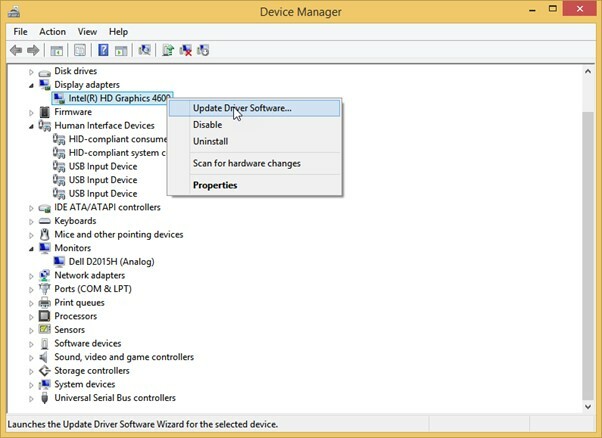
Метод 3: Софтвер за ажурирање управљачког програма за аутоматску инсталацију
Такође можете преузети најбољи програм за ажурирање драјвера софтвер и пустите га да аутоматски скенира да открије проблеме са драјверима. Програми за ажурирање драјвера такође могу да инсталирају одговарајуће верзије драјвера за екран за ваш систем.
Алати за ажурирање драјвера могу бити веома згодни јер могу да смање ручни напор тражења исправних драјвера на мрежи, а затим и ручног инсталирања. То је, у ствари, досадан процес и захтева и одређену техничку стручност. Стога алати за ажурирање драјвера могу обавити посао у ваше име.
Финал Ворд
Дакле, ако вас очи боле због проблеми са треперењем екрана на Виндовс 10, затим прво покушајте да сазнате извор проблема и касније одлучите о исправкама у складу са тим. Такође можете покушати да искључите систем и нормално га поново покренете да бисте видели да ли ово брзо решење може да реши ваш проблем.
Такође можете проверити да ли је извор проблеми са треперењем екрана је због извора батерије, посебно у случају лаптопа. Ако се то догоди, можете покушати да замените или напуните батерију и видите да ли екран рачунара престаје да трепери и постаје стабилан.
На крају, ако све друго не успије, онда однесите свој систем на сервис.